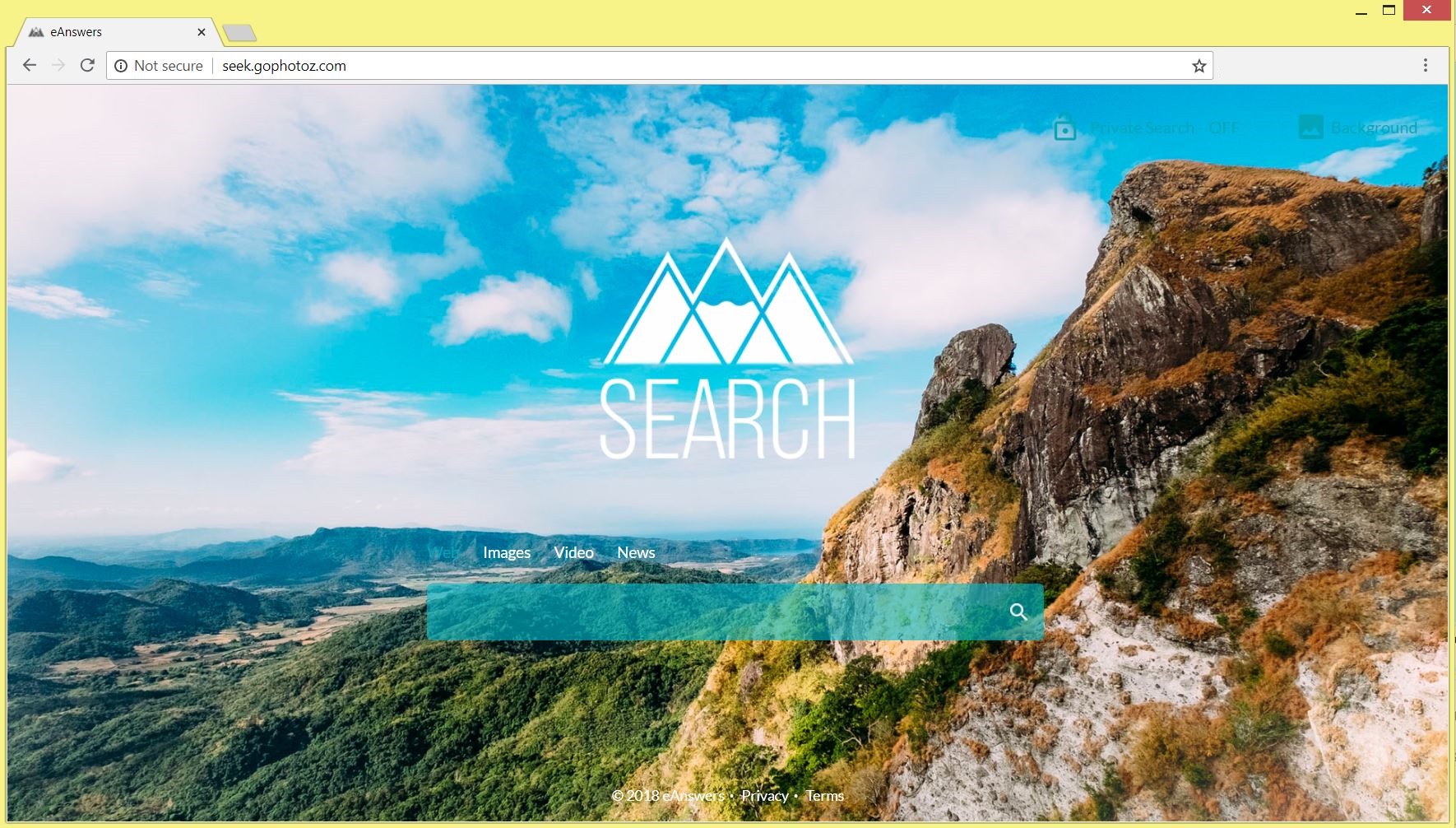Dieser Artikel soll Ihnen mit der Entfernung von helfen Seek.gophotoz.com Entführer von betroffenem Browser und System. Folgen Sie den ausführlichen Leitfaden am Ende dieser lästigen Website voll umfänglich loszuwerden.
Seek.gophotoz.com wird als ein potentiell unerwünschtes Programm sein, die ohne Benachrichtigung der Benutzer grundlegende Browsereinstellungen verändert oder sie um Erlaubnis zu fragen. Im Falle einer Infektion, die Domain-Adresse dieses Entführer ersetzt die Browser Standard-Suchmaschine, Homepage und neue Registerkarte. Seine Suchmaschine ist ein Scherz ein und alles es zielt darauf ab, ist alle Ihre Suchanfrage aufzeichnen. Einmal in dem Entführer Seek.gophotoz.com installiert ist, kann eine Menge von Online-Anzeigen injizieren, der wiederum den Browser verlangsamen und es völlig unempfänglich manchmal machen.

Threat Zusammenfassung
| Name | Seek.gophotoz.com |
| Art | Browser Hijacker, Umleiten, PUP |
| kurze Beschreibung | Eine umstrittene Suche enigne, die Browser-Startseite hijacks, neue Registerkarte und Standard-Suchmaschine. Alle Änderungen geschehen, ohne dass Benutzer’ Wissen. |
| Symptome | Die Homepage, neue Registerkarte und Such enigne in bevorzugten Web-Browser gesetzt, um die Hauptseite des Seek.gophotoz.com Entführer Dislay. Browser Verlangsamungen kann aufgrund der erhöhten Anzahl von Online-Anzeigen auftreten. |
| Verteilungsmethode | Freeware-Installationen, gebündelte Pakete |
| Detection Tool |
Überprüfen Sie, ob Ihr System von Malware betroffen ist
Herunterladen
Malware Removal Tool
|
| Benutzererfahrung | Abonnieren Sie unseren Forum zu Besprechen Seek.gophotoz.com. |

Seek.gophotoz.com – Spread Techniques
Als typisches potentiell unerwünschtes Programm (PUP) Seek.gophotoz.com ist wahrscheinlich zusammen mit verschiedenen Anwendungen von Drittanbietern zur Verfügung kostenlos über die Bahn in Computersysteme schleichen. Wo kann die Infektion liegt in den Installateuren von angeblich nützlichen Programmen von Drittanbietern. Im Allgemeinen, die Extras, die ein Teil der Pakete sind nicht in geeigneter Weise offenbart, die auf dem PC in ihrer unbeaufsichtigten Installation führt oft. In einigen Fällen, ein solche unerwünschte Nebenwirkung kann im Setup präsentiert mit Hilfe der „Advanced“ oder „Custom“ Konfigurationsoptionen vermieden werden. Dort können Sie weitere Informationen aufdecken, die das Vorhandensein von PUPs offenbaren und Ihnen helfen, klug zu entscheiden, wie weiter verfahren ist.
Eine weitere Möglichkeit, die für die Verteilung von Seek.gophotoz.com verwendet werden kann, ist Malvertising. Für den Zweck, alle Arten von Online-Anzeigen können durch schlechten intenders und stellen kompromittiert werden, um die Infektion Code dieses Entführer zu liefern. Nach einem Klick auf eine solche Anzeige, können Sie ein geschwächtes Webseite öffnen, die bösartige Skripte enthält, die wiederum eingestellt werden, um die unerwünschte App ohne die Notwendigkeit Ihrer Erlaubnis fallen zu lassen und installieren.
Häufig verwendete Web-Browser wie Google Chrome, Mozilla Firefox, Internet Explorer, und Safari werden könnten betroffen Seek.gophotoz.com Entführer.

Seek.gophotoz.com – Mehr über ihre Auswirkungen
Sobald die Dateien im Zusammenhang mit Seek.gophotoz.com Entführer auf Ihrem System die Hauptseite der Entführer Start installiert jedes Mal erscheinen Sie Ihren bevorzugten Web-Browser öffnen. Nach mehreren Änderungen, die Haupt-Browser-Einstellungen beeinflussen, die Hauptseite von Seek.gophotoz.com Entführer auf dem Browser-Startseite und neue Registerkarte angezeigt, während seine Schelm Suchmaschine als Standard ein gesetzt werden kann.
Im Folgenden finden Sie einen Screenshot von Chrome Browser betroffen Seek.gophotoz.com Entführer:
Tatsächlich, eines der Hauptziele dieser Entführer ist auf Ihre Online-Aktivitäten und senden geernteten Daten an die Server auszuspionieren. So ist es jede Suchabfrage Datensätze geben Sie in das Suchfeld ein und verfolgt Ihre Browser-Verlauf. Dies wiederum gefährdet Ihre Privatsphäre und setzt sensible Daten in Gefahr von schweren Missbräuchen.
Ein weiterer Zweck dieser bösen Entführer ist, dass Sie ein Ziel von aggressiven Werbekampagnen durch seine Firmeninhaber erzeugt zu machen. So kann es Ihren betroffen Browser mit vielen Anzeigen aller Art überschwemmen. Alle aufdringliche Banner, Pop-ups, Bilder, Seiten, Pop-Unders, Links zu gesponserte Inhalte und andere Anzeigen, die Angebote ansprechend können Ihren Browser langsamer machen und sogar zu Abstürzen schaffen versuchen,. Weiter, nur ein Klick auf der falschen Anzeige können Sie auf einer beschädigten Web-Seite landen, die Infektion schwere Malware installieren direkt auf Ihrem PC eingestellt ist.

Seek.gophotoz.com – Datenschutz-Bestimmungen
Der Datenschutz ist eine Seite, die einen Einblick in Praktiken der Datenerhebung im Zusammenhang gibt Seek.gophotoz.com Entführer und ihre Dienstleistungen. Es könnte von einem auf der Hauptseite der Entführer präsentiert Hyperlink geöffnet werden. Nach einer gründlichen Lesen der Politik, wir fanden einige verwirrende Details, die Ihre betrachten persönliche und nicht persönliche.
Entsprechend der Politik, eine Firma mit dem Namen eAnswers ist der Besitzer dieser verdächtigen Webseite. Ihre Produkte sind bekannt für Online-Benutzer, um zu belästigen bestimmte Details zu erhalten, um die Online-Verhalten und Interessen im Zusammenhang. Und wie von unserem Team gibt es viele andere potenziell unerwünschte Programme berichtet, einschließlich Search.amazeappz.com, Playcenter Suche, BestMovies Search Plus die werden von der gleichen Firma possesed.
Es scheint, dass ihr neuer intrusive Entführer ist in der Lage, beiden Arten von Informationen aus allen betroffenen Browsern zu sammeln und so lange, wie Sie Nutzer seiner Dienste sind sie die Auffassung ist, dass Sie mit der Sammlung aller Details vereinbaren unten aufgeführten:
- Ihre IP-Adresse
- E-Mail-Addresse
- Browser-Typ
- Internet Service Provider (ISP)
- Cookie-Informationen
- Webseiten, die Sie besuchen
- Informationen, die Sie
Sobald die gesammelten Daten zu Werbezwecken verwendet werden können,, offenbart an Dritte oder an unbekannte Firmen / Personen für Geld verkauft gewinnen. Im Fall, dass Sie nicht über diese Praxis genau und wollen finden die Entführer und ihre Eigentümer aus dem Erhalt sensiblere Daten von Ihrem Gerät Sie sie brauchen verhindern vollständig aus dem betroffenen Browser zu entfernen und sicherstellen, dass keine zugehörigen Dateien auf dem System gelassen werden.

Wie Entfernen Seek.gophotoz.com Browser Hijacker
Um zu entfernen Seek.gophotoz.com Entführer und alle verbundenen Dateien von Ihrem PC stellen Sie sicher, in der Entfernung aufgelistet alle Schritte abgeschlossen, die folgt,. Es stellt sowohl manuelle als auch automatische Entfernung Hinweise, die diese unerwünschte Programm vollständig zu entfernen, wird dazu beitragen, kombiniert. Der automatische Ansatz garantiert maximale Effizienz als ein Scan mit einem erweiterten Anti-Malware-Tool erstellt die genaue Lage aller bösartigen Dateien und Objekte enthüllt durch Seek.gophotoz.com. Die Ergebnisse ermöglichen es Ihnen, alle schädlichen Dateien auf dem infizierten PC zuzugreifen und entfernen. Haben Sie daran, dass Dateien mit diesem Entführer verbunden sind, können mit verschiedenen Namen erkannt werden als Seek.gophotoz.com.
Wenn Sie weitere Fragen haben oder benötigen zusätzliche Hilfe, zögern Sie nicht, einen Kommentar oder kontaktieren Sie uns per E-Mail verlassen.
- Fenster
- Mac OS X
- Google Chrome
- Mozilla Firefox
- Microsoft Edge-
- Safari
- Internet Explorer
- Stop-Popups stoppen
So entfernen Sie Seek.gophotoz.com von Windows.
Schritt 1: Scannen Sie mit dem SpyHunter Anti-Malware-Tool nach Seek.gophotoz.com



Schritt 2: Starten Sie Ihren PC im abgesicherten Modus





Schritt 3: Deinstallieren Sie Seek.gophotoz.com und verwandte Software von Windows
Hier ist ein Verfahren, in wenigen einfachen Schritten der in der Lage sein sollte, die meisten Programme deinstallieren. Egal ob Sie mit Windows arbeiten 10, 8, 7, Vista oder XP, diese Schritte werden den Job zu erledigen. Ziehen Sie das Programm oder den entsprechenden Ordner in den Papierkorb kann eine sehr schlechte Entscheidung. Wenn Sie das tun, Bits und Stücke des Programms zurückbleiben, und das kann zu instabilen Arbeit von Ihrem PC führen, Fehler mit den Dateitypzuordnungen und anderen unangenehmen Tätigkeiten. Der richtige Weg, um ein Programm von Ihrem Computer zu erhalten, ist es zu deinstallieren. Um das zu tun:


 Folgen Sie den Anweisungen oben und Sie werden erfolgreich die meisten Programme deinstallieren.
Folgen Sie den Anweisungen oben und Sie werden erfolgreich die meisten Programme deinstallieren.
Schritt 4: Bereinigen Sie alle Register, Created by Seek.gophotoz.com on Your PC.
Die in der Regel gezielt Register von Windows-Rechnern sind die folgenden:
- HKEY_LOCAL_MACHINE Software Microsoft Windows Currentversion Run
- HKEY_CURRENT_USER Software Microsoft Windows Currentversion Run
- HKEY_LOCAL_MACHINE Software Microsoft Windows Currentversion RunOnce
- HKEY_CURRENT_USER Software Microsoft Windows Currentversion RunOnce
Sie können auf sie zugreifen, indem Sie den Windows-Registrierungs-Editor und löschen Sie alle Werte öffnen, dort von Seek.gophotoz.com erstellt. Dies kann passieren, darunter indem Sie die Schritte:


 Spitze: Um einen Virus erstellten Wert zu finden, Sie können sich auf der rechten Maustaste und klicken Sie auf "Ändern" um zu sehen, welche Datei es wird ausgeführt. Ist dies der Virus Speicherort, Entfernen Sie den Wert.
Spitze: Um einen Virus erstellten Wert zu finden, Sie können sich auf der rechten Maustaste und klicken Sie auf "Ändern" um zu sehen, welche Datei es wird ausgeführt. Ist dies der Virus Speicherort, Entfernen Sie den Wert.
Anleitung zum Entfernen von Videos für Seek.gophotoz.com (Fenster).
Entfernen Sie Seek.gophotoz.com von Mac OS X..
Schritt 1: Deinstallieren Sie Seek.gophotoz.com und entfernen Sie zugehörige Dateien und Objekte





Ihr Mac zeigt Ihnen dann eine Liste der Elemente, die automatisch gestartet werden, wenn Sie sich einloggen. Suchen Sie nach verdächtigen Apps, die mit Seek.gophotoz.com identisch oder ähnlich sind. Überprüfen Sie die App, die Sie vom Laufen automatisch beenden möchten und wählen Sie dann auf der Minus ("-") Symbol, um es zu verstecken.
- Gehe zu Finder.
- In der Suchleiste den Namen der Anwendung, die Sie entfernen möchten,.
- Oberhalb der Suchleiste ändern, um die zwei Drop-Down-Menüs "Systemdateien" und "Sind inklusive" so dass Sie alle Dateien im Zusammenhang mit der Anwendung sehen können, das Sie entfernen möchten. Beachten Sie, dass einige der Dateien nicht in der App in Beziehung gesetzt werden kann, so sehr vorsichtig sein, welche Dateien Sie löschen.
- Wenn alle Dateien sind verwandte, halte das ⌘ + A Tasten, um sie auszuwählen und fahren sie dann zu "Müll".
Falls Sie Seek.gophotoz.com nicht über entfernen können Schritt 1 über:
Für den Fall, können Sie nicht die Virus-Dateien und Objekten in Ihren Anwendungen oder an anderen Orten finden wir oben gezeigt haben, Sie können in den Bibliotheken Ihres Mac für sie manuell suchen. Doch bevor dies zu tun, bitte den Disclaimer unten lesen:



Sie können den gleichen Vorgang mit den folgenden anderen wiederholen Bibliothek Verzeichnisse:
→ ~ / Library / Launchagents
/Library / LaunchDaemons
Spitze: ~ ist es absichtlich, denn es führt mehr LaunchAgents- zu.
Schritt 2: Suchen und entfernen Sie Seek.gophotoz.com-Dateien von Ihrem Mac
Wenn Sie auf Ihrem Mac Probleme aufgrund unerwünschter Skripte und Programme wie Seek.gophotoz.com haben, der empfohlene Weg, um die Bedrohung zu beseitigen ist durch ein Anti-Malware-Programm. SpyHunter für Mac bietet erweiterte Sicherheitsfunktionen sowie andere Module, die die Sicherheit Ihres Mac verbessern und ihn in Zukunft schützen.
Anleitung zum Entfernen von Videos für Seek.gophotoz.com (Mac)
Entfernen Sie Seek.gophotoz.com aus Google Chrome.
Schritt 1: Starten Sie Google Chrome und öffnen Sie das Drop-Menü

Schritt 2: Bewegen Sie den Mauszeiger über "Werkzeuge" und dann aus dem erweiterten Menü wählen "Extensions"

Schritt 3: Aus der geöffneten "Extensions" Menü suchen Sie die unerwünschte Erweiterung und klicken Sie auf den "Entfernen" Taste.

Schritt 4: Nach der Erweiterung wird entfernt, Neustart von Google Chrome durch Schließen sie aus dem roten "X" Schaltfläche in der oberen rechten Ecke und starten Sie es erneut.
Löschen Sie Seek.gophotoz.com aus Mozilla Firefox.
Schritt 1: Starten Sie Mozilla Firefox. Öffnen Sie das Menü Fenster:

Schritt 2: Wählen Sie das "Add-ons" Symbol aus dem Menü.

Schritt 3: Wählen Sie die unerwünschte Erweiterung und klicken Sie auf "Entfernen"

Schritt 4: Nach der Erweiterung wird entfernt, Neustart Mozilla Firefox durch Schließen sie aus dem roten "X" Schaltfläche in der oberen rechten Ecke und starten Sie es erneut.
Deinstallieren Sie Seek.gophotoz.com von Microsoft Edge.
Schritt 1: Starten Sie den Edge-Browser.
Schritt 2: Öffnen Sie das Drop-Menü, indem Sie auf das Symbol in der oberen rechten Ecke klicken.

Schritt 3: Wählen Sie im Dropdown-Menü wählen "Extensions".

Schritt 4: Wählen Sie die mutmaßlich bösartige Erweiterung aus, die Sie entfernen möchten, und klicken Sie dann auf das Zahnradsymbol.

Schritt 5: Entfernen Sie die schädliche Erweiterung, indem Sie nach unten scrollen und dann auf Deinstallieren klicken.

Entfernen Sie Seek.gophotoz.com von Safari
Schritt 1: Starten Sie die Safari-App.
Schritt 2: Nachdem Sie den Mauszeiger an den oberen Rand des Bildschirms schweben, Klicken Sie auf den Safari-Text, um das Dropdown-Menü zu öffnen.
Schritt 3: Wählen Sie im Menü, klicke auf "Einstellungen".

Schritt 4: Danach, Wählen Sie die Registerkarte Erweiterungen.

Schritt 5: Klicken Sie einmal auf die Erweiterung, die Sie entfernen möchten.
Schritt 6: Klicken Sie auf 'Deinstallieren'.

Ein Popup-Fenster erscheint, die um Bestätigung zur Deinstallation die Erweiterung. Wählen 'Deinstallieren' wieder, und Seek.gophotoz.com wird entfernt.
Beseitigen Sie Seek.gophotoz.com aus dem Internet Explorer.
Schritt 1: Starten Sie Internet Explorer.
Schritt 2: Klicken Sie auf das Zahnradsymbol mit der Bezeichnung "Extras", um das Dropdown-Menü zu öffnen, und wählen Sie "Add-ons verwalten".

Schritt 3: Im Fenster 'Add-ons verwalten'.

Schritt 4: Wählen Sie die Erweiterung aus, die Sie entfernen möchten, und klicken Sie dann auf "Deaktivieren".. Ein Pop-up-Fenster wird angezeigt, Ihnen mitzuteilen, dass Sie die ausgewählte Erweiterung sind zu deaktivieren, und einige weitere Add-ons kann auch deaktiviert werden. Lassen Sie alle Felder überprüft, und klicken Sie auf 'Deaktivieren'.

Schritt 5: Nachdem die unerwünschte Verlängerung wurde entfernt, Starten Sie den Internet Explorer neu, indem Sie ihn über die rote Schaltfläche "X" in der oberen rechten Ecke schließen und erneut starten.
Entfernen Sie Push-Benachrichtigungen aus Ihren Browsern
Deaktivieren Sie Push-Benachrichtigungen von Google Chrome
So deaktivieren Sie Push-Benachrichtigungen im Google Chrome-Browser, folgen Sie bitte den nachstehenden Schritten:
Schritt 1: Gehe zu Einstellungen in Chrome.

Schritt 2: In den Einstellungen, wählen "Erweiterte Einstellungen":

Schritt 3: Klicken "Inhaltseinstellungen":

Schritt 4: Öffnen Sie “Benachrichtigungen":

Schritt 5: Klicken Sie auf die drei Punkte und wählen Sie Blockieren, Ändern oder Löschen Optionen:

Entfernen Sie Push-Benachrichtigungen in Firefox
Schritt 1: Gehen Sie zu Firefox-Optionen.

Schritt 2: Gehe zu den Einstellungen", Geben Sie "Benachrichtigungen" in die Suchleiste ein und klicken Sie auf "Einstellungen":

Schritt 3: Klicken Sie auf einer Site, auf der Benachrichtigungen gelöscht werden sollen, auf "Entfernen" und dann auf "Änderungen speichern".

Beenden Sie Push-Benachrichtigungen in Opera
Schritt 1: In der Oper, Presse ALT + P um zu Einstellungen zu gehen.

Schritt 2: In Einstellung suchen, Geben Sie "Inhalt" ein, um zu den Inhaltseinstellungen zu gelangen.

Schritt 3: Benachrichtigungen öffnen:

Schritt 4: Machen Sie dasselbe wie bei Google Chrome (unten erklärt):

Beseitigen Sie Push-Benachrichtigungen auf Safari
Schritt 1: Öffnen Sie die Safari-Einstellungen.

Schritt 2: Wählen Sie die Domain aus, von der Sie Push-Popups möchten, und wechseln Sie zu "Verweigern" von "ermöglichen".
Seek.gophotoz.com-FAQ
What Is Seek.gophotoz.com?
Die Seek.gophotoz.com-Bedrohung ist Adware oder Browser Redirect Virus.
Es kann Ihren Computer erheblich verlangsamen und Werbung anzeigen. Die Hauptidee ist, dass Ihre Informationen wahrscheinlich gestohlen werden oder mehr Anzeigen auf Ihrem Gerät erscheinen.
Die Entwickler solcher unerwünschten Apps arbeiten mit Pay-per-Click-Schemata, um Ihren Computer dazu zu bringen, riskante oder verschiedene Arten von Websites zu besuchen, mit denen sie möglicherweise Geld verdienen. Aus diesem Grund ist es ihnen egal, welche Arten von Websites in den Anzeigen angezeigt werden. Dies macht ihre unerwünschte Software indirekt riskant für Ihr Betriebssystem.
What Are the Symptoms of Seek.gophotoz.com?
Es gibt verschiedene Symptome, nach denen gesucht werden muss, wenn diese bestimmte Bedrohung und auch unerwünschte Apps im Allgemeinen aktiv sind:
Symptom #1: Ihr Computer kann langsam werden und allgemein eine schlechte Leistung aufweisen.
Symptom #2: Sie haben Symbolleisten, Add-Ons oder Erweiterungen in Ihren Webbrowsern, an die Sie sich nicht erinnern können.
Symptom #3: Sie sehen alle Arten von Anzeigen, wie werbefinanzierte Suchergebnisse, Popups und Weiterleitungen werden zufällig angezeigt.
Symptom #4: Auf Ihrem Mac installierte Apps werden automatisch ausgeführt und Sie können sich nicht erinnern, sie installiert zu haben.
Symptom #5: In Ihrem Task-Manager werden verdächtige Prozesse ausgeführt.
Wenn Sie eines oder mehrere dieser Symptome sehen, Dann empfehlen Sicherheitsexperten, Ihren Computer auf Viren zu überprüfen.
Welche Arten von unerwünschten Programmen gibt es??
Laut den meisten Malware-Forschern und Cyber-Sicherheitsexperten, Die Bedrohungen, die derzeit Ihr Gerät beeinträchtigen können, können sein betrügerische Antivirensoftware, Adware, Browser-Hijacker, Clicker, gefälschte Optimierer und alle Formen von PUPs.
Was tun, wenn ich eine habe "Virus" wie Seek.gophotoz.com?
Mit wenigen einfachen Aktionen. Zuallererst, Befolgen Sie unbedingt diese Schritte:
Schritt 1: Finden Sie einen sicheren Computer und verbinden Sie es mit einem anderen Netzwerk, nicht der, mit dem Ihr Mac infiziert war.
Schritt 2: Ändern Sie alle Ihre Passwörter, ausgehend von Ihren E-Mail-Passwörtern.
Schritt 3: Aktivieren Zwei-Faktor-Authentifizierung zum Schutz Ihrer wichtigen Konten.
Schritt 4: Rufen Sie Ihre Bank an Ändern Sie Ihre Kreditkartendaten (Geheim Code, usw.) wenn Sie Ihre Kreditkarte für Online-Einkäufe gespeichert oder mit Ihrer Karte Online-Aktivitäten durchgeführt haben.
Schritt 5: Stellen Sie sicher, dass Rufen Sie Ihren ISP an (Internetprovider oder -anbieter) und bitten Sie sie, Ihre IP-Adresse zu ändern.
Schritt 6: Ändere dein WLAN Passwort.
Schritt 7: (Fakultativ): Stellen Sie sicher, dass Sie alle mit Ihrem Netzwerk verbundenen Geräte auf Viren prüfen und diese Schritte wiederholen, wenn sie betroffen sind.
Schritt 8: Installieren Sie Anti-Malware Software mit Echtzeitschutz auf jedem Gerät, das Sie haben.
Schritt 9: Versuchen Sie, keine Software von Websites herunterzuladen, von denen Sie nichts wissen, und halten Sie sich von diesen fern Websites mit geringer Reputation im allgemeinen.
Wenn Sie diese Empfehlungen befolgen, Ihr Netzwerk und alle Geräte werden erheblich sicherer gegen Bedrohungen oder informationsinvasive Software und auch in Zukunft virenfrei und geschützt.
How Does Seek.gophotoz.com Work?
Einmal installiert, Seek.gophotoz.com can Daten sammeln Verwendung Tracker. Bei diesen Daten handelt es sich um Ihre Surfgewohnheiten, B. die von Ihnen besuchten Websites und die von Ihnen verwendeten Suchbegriffe. Sie werden dann verwendet, um Sie gezielt mit Werbung anzusprechen oder Ihre Informationen an Dritte zu verkaufen.
Seek.gophotoz.com can also Laden Sie andere Schadsoftware auf Ihren Computer herunter, wie Viren und Spyware, Dies kann dazu verwendet werden, Ihre persönlichen Daten zu stehlen und riskante Werbung anzuzeigen, die möglicherweise auf Virenseiten oder Betrug weiterleiten.
Is Seek.gophotoz.com Malware?
Die Wahrheit ist, dass Welpen (Adware, Browser-Hijacker) sind keine Viren, kann aber genauso gefährlich sein da sie Ihnen möglicherweise Malware-Websites und Betrugsseiten anzeigen und Sie dorthin weiterleiten.
Viele Sicherheitsexperten klassifizieren potenziell unerwünschte Programme als Malware. Dies liegt an den unerwünschten Effekten, die PUPs verursachen können, B. das Anzeigen störender Werbung und das Sammeln von Benutzerdaten ohne das Wissen oder die Zustimmung des Benutzers.
Über die Seek.gophotoz.com-Forschung
Die Inhalte, die wir auf SensorsTechForum.com veröffentlichen, Diese Anleitung zum Entfernen von Seek.gophotoz.com ist enthalten, ist das Ergebnis umfangreicher Recherchen, harte Arbeit und die Hingabe unseres Teams, Ihnen zu helfen, das Spezifische zu entfernen, Adware-bezogenes Problem, und stellen Sie Ihren Browser und Ihr Computersystem wieder her.
Wie haben wir die Recherche auf Seek.gophotoz.com durchgeführt??
Bitte beachten Sie, dass unsere Forschung auf unabhängigen Untersuchungen basiert. Wir stehen in Kontakt mit unabhängigen Sicherheitsforschern, Dank dessen erhalten wir täglich Updates über die neueste Malware, Adware, und Browser-Hijacker-Definitionen.
Weiter, the research behind the Seek.gophotoz.com threat is backed with Virustotal.
Um diese Online-Bedrohung besser zu verstehen, Bitte lesen Sie die folgenden Artikel, die sachkundige Details bieten.